تكوين إعدادات DHCP WAN على موجه RV34x
المقدمة
شبكة المنطقة الواسعة (WAN) هي شبكة تغطي منطقة واسعة. يمكن لمستخدم أو شبكة من المستخدمين الاتصال بالإنترنت من خلال مزود خدمة الإنترنت (ISP) الذي يقدم طرق مختلفة لإعداد عميل مزود باتصال إنترنت. يمكن أن تكون هذه الأساليب بروتوكول التكوين الديناميكي للمضيف (DHCP) التلقائي، وبروتوكول الإنترنت الثابت (IP)، وبروتوكول الاتصال من نقطة إلى نقطة عبر الإيثرنت (PPPoE)، وبروتوكول الاتصال النفقي من نقطة إلى نقطة (PPTP)، وبروتوكول الاتصال النفقي من الطبقة 2 (L2TP)، وبروتوكول Bridge، والتكوين التلقائي للعنوان عديم الحالة (SLAAC) ل IPv6.
يلزم تكوين إعدادات WAN الصحيحة على الموجه لإعداد اتصال الإنترنت بشكل صحيح استنادا إلى متطلبات الشبكة والإعداد. يجب توفير بعض إعدادات WAN التي سيتم إستخدامها على الموجه لديك مثل أسماء المستخدمين وكلمات المرور وعناوين IP وخوادم DNS لك بواسطة ISP الخاصة بك.
في هذا السيناريو، يتطلب الإعداد من ISP أن يستخدم الموجه إعدادات DHCP للاتصال بالإنترنت. DHCP هو بروتوكول شبكة يسمح للخادم بتعيين عنوان IP تلقائيا لكل كمبيوتر أو جهاز في اللحظة التي يتصل فيها بالشبكة. يعد نوع الاتصال هذا مثاليا في المواقع التي يحتاج فيها المسؤول إلى تغيير عناوين IP أو تعيينها لعدد كبير من الأنظمة. بدلا من إعادة تكوين كل نظام، يتم تعيين عناوين IP تلقائيا لكل واحد منها بواسطة خادم DHCP.
الهدف
يهدف هذا مادة أن يبدي أنت كيف أن يشكل ال DHCP wan عملية إعداد على ال RV34x مسحاج تخديد.
الأجهزة القابلة للتطبيق
- RV340
- RV340W
- RV345
- الطراز RV345P
إصدار البرامج
- 1.0.01.17
تكوين إعدادات DHCP WAN
الخطوة 1. قم بالوصول إلى الأداة المساعدة المستندة إلى الويب للموجه وانقر على WAN > إعدادات WAN.

الخطوة 2. في جدول شبكة الاتصال واسعة النطاق (WAN)، انقر فوق الزر إضافة.

الخطوة 3. في نافذة الواجهة الفرعية ل Add/Edit WAN التي تظهر، انقر على واجهة WAN التي تريد تكوينها.

ملاحظة: في هذا المثال، يتم إختيار WAN1. هذا هو الإعداد الافتراضي.
الخطوة 4. أدخل معرف شبكة VLAN في الحقل المتوفر. في هذا المثال، يتم إستخدام رقم 1.

ملاحظة: يتم تحديث منطقة اسم الواجهة الفرعية تلقائيا استنادا إلى معرف شبكة WAN وشبكة VLAN الذي تم إدخاله. في هذا المثال، يتم عرض WAN1.1 للإشارة إلى WAN 1 و VLAN 1.
الخطوة 5. انقر على علامة التبويب الخاصة بالاتصال الذي تستخدمه.

ملاحظة: في هذا المثال، يتم إختيار IPv4. هذا هو الإعداد الافتراضي. إذا كنت تستخدم IPv6، فقم بالتخطي إلى IPv6.
IPv4
الخطوة 6. انقر على زر راديو DHCP لاختيار نوع الاتصال.

الخطوة 7. تحت إعدادات DHCP، انقر على السهم المنسدل لخادم DNS واختر خادم DNS.
- أستخدم DHCP الذي يوفره خادم DNS — يسمح للموجه باستخدام إعدادات خادم DNS التي يوفرها خادم DHCP.
- أستخدم DNS كما يلي — يسمح لك بإدخال عناوين DNS معينة يتم توفيرها لك بواسطة ISP الخاص بك.

ملاحظة: في هذا المثال، يتم إختيار إستخدام خادم DNS المتوفر ل DHCP. هذا هو الإعداد الافتراضي.
الخطوة 8. طقطقة يطبق.

IPv6
الخطوة 1. انقر فوق علامة التبويب IPv6.

الخطوة 2. انقر على زر راديو DHCP لاختيار نوع الاتصال.
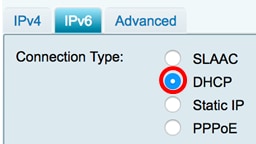
الخطوة 3. تحت إعدادات DHCP، انقر على السهم المنسدل لخادم DNS واختر خادم DNS.
- أستخدم DHCP الذي يوفره خادم DNS — يسمح للموجه باستخدام إعدادات خادم DNS التي يوفرها خادم DHCP.
- أستخدم DNS كما يلي — يسمح لك بإدخال عناوين DNS معينة يتم توفيرها لك بواسطة ISP الخاص بك.

ملاحظة: في هذا المثال، يتم إختيار إستخدام DNS كما يلي. هذا هو الإعداد الافتراضي.
الخطوة 4. في حقل DNS 1 الثابت، أدخل أول عنوان خادم DNS الموفر لك بواسطة ISP الخاص بك.

ملاحظة: في هذا المثال، يتم إستخدام 2001:4860:4860::8888.
يدخل خطوة 5. (إختياري) في ال ساكن إستاتيكي DNS 2 مجال، الثاني DNS نادل يزود أنت ب isp ك.

ملاحظة: في هذا المثال، يتم إستخدام 2001:4860:4860::8844.
الخطوة 6. (إختياري) حدد خانة الاختيار DHCP-PD إذا كنت تستخدم تفويض بادئة DHCPv6.

يدخل خطوة 7. (إختياري) البادئة name في الحقل يزود.

ملاحظة: في هذا المثال، يتم إستخدام DHCPv6.
الخطوة 8. طقطقة يطبق.

لقد قمت الآن بتعيين إعدادات WAN لموجه RV34x بنجاح إلى DHCP.
 التعليقات
التعليقات